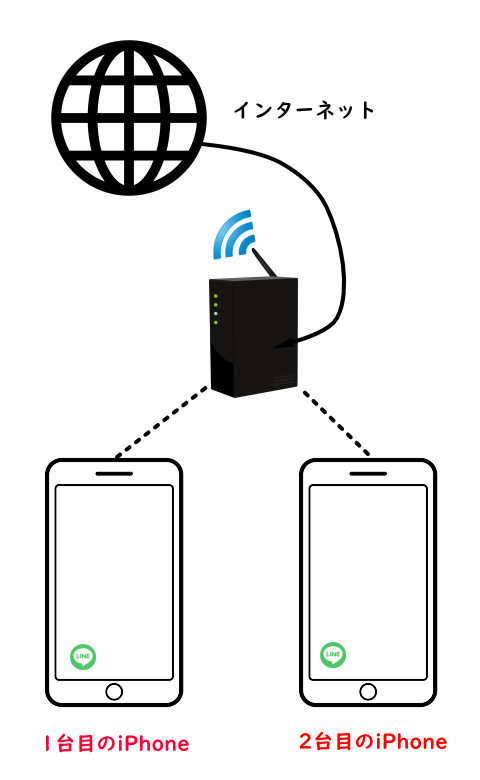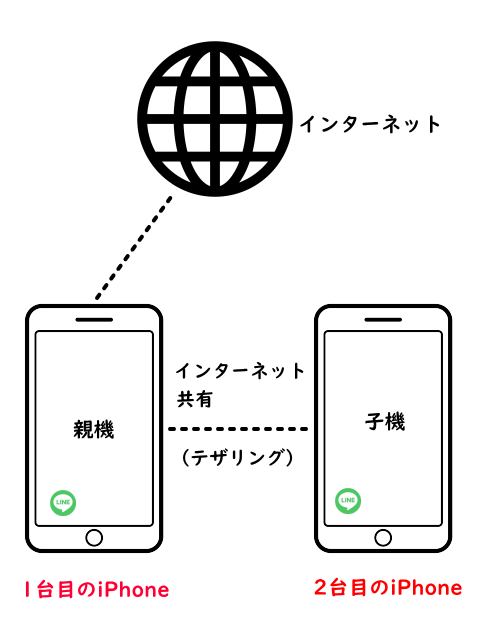アップルの iPhoneシリーズでは、iPhone XS、iPhone XR以降〜、本体内蔵型のeSIMが搭載され、デュアルSIMに対応しています。

つまり、物理カードの「nanoSIM」 と、本体内蔵型の「eSIM」で、それぞれ、音声回線を契約すれば「1台のiPhoneで、2回線使える」と言うわけですよね。
そして…
- 2021年9月に発売された「iPhone13シリーズ」、
- 2022年9月に発売された「iPhone14シリーズ」、
- 2023年9月に発売された「iPhone15シリーズ」では
eSIMだけでのデュアルSIM(デュアルeSIM)にも対応しているので、eSIMに、2回線分の契約情報を書き込むことも可能です。
2022年3月に発売された、iPhone SE の第3世代にも、「nanoSIM」 と「eSIM」が搭載されていますが、eSIMのみでの「デュアルeSIM」には対応していません。
※従来通り、「nanoSIM」 と「eSIM」を使ってのデュアルSIMは可能です。

さらに、楽天モバイルや、auの「povo 2.0」など、回線維持費が安くて、eSIM で契約できる音声プランの登場で、iPhoneに、メインとサブの2回線を入れる人も増えて来ています。
そして、2回線分契約すれば、電話番号が2つあるので、LINEのアカウントも2つ作れます。
ただし、ここで、困ってしまうのが…
1台の iPhone で、2つのLINEは使えるのか
ということです。
先に、結論を書いてしまうと…
残念ながら、今のところ、どの iPhone でも、1台の iPhone に、LINEを二つ入れる方法はありません。
iOSを改変して使う通称「脱獄」など、特殊な方法を使えば、出来ないこともないのですが…
- 回復不能な不具合に見舞われたり、
- Appleのサポートを受けられなくなったり、
- セキュリティが低下したり、
というようなリスクがあるので、おすすめはしません。
とは言え、せっかく、LINEアカウントが2つ作れるのだから、個人用と仕事用、あるいは、メインとサブみたいに、アカウントを2つ運用できたらいいですよね。
そこで、ここでは、一般的なやり方の中で、iPhone を使っている人が、LINEアカウントを2つ運用したい場合に、どんな方法があるのかをまとめてみました。
iPadか、パソコンに LINE を入れる
まずは、LINEの2つ目のアカウントは、iPadや、パソコンなど、別のデバイスに入れて運用する方法です。
LINEアプリは、基本的に、1つの端末には、1つしかインストール出来ませんが、端末が違えば、それぞれ、別のアカウントでログインすることが可能です。
なので、手持ちの iPhone のほかに、iPadなどのタブレットや、パソコンがあれば、それに、LINEアプリをインストールして、2つ目のLINEアカウントを使うことが出来ます。
LINEアプリは、iOSで動くiPadをはじめ、Androidタブレットや、Windowsタブレットなどにもインストール可能。
また、Windows PC版や、Mac PC版のLINEアプリもあり、それぞれ、パソコンにインストールして使うことが出来ます。
パソコンの場合、Chrome版LINE もあるので、拡張機能を追加すれば、LINEアプリをインストールしなくても、LINEを使うことが出来ます。
iPhone の2台持ちにする
LINEの2つ目のアカウントを運用するために、iPhone を、もう1台用意する方法です。
2台目の iPhone は、LINEが使えればいいので、iPhone の古い機種でも大丈夫。
中古の古い iPhone なら、1万円前後から買える機種もあり、比較的に、費用をかけずに「iPhone2台で、LINEアカウント2つ体制」にすることが出来ます。
自宅など、Wi-Fi環境がある場所の場合
自宅など、Wi-Fi環境がある場所では、2台目の iPhone に、LINEをインストールして、Wi-Fiの設定をしてやれば、1台目、2台目、どちらの iPhone でも、LINEが使えるようになります。
外出先など、Wi-Fi環境がない場所の場合
外出先など、Wi-Fi環境がない場所の場合は、1台目の iPhone のインターネット共有で、2台目の iPhone をネット接続することになります。
iPhone のインターネット共有は、親機でアクセスポイントを作って、子機をインターネットに繋ぐ接続方法で、一般的には、テザリングと呼ばれています。
テザリングの料金は無料で、申し込みも不要なことが多いですが、auや、ソフトバンクなど、キャリアの一部の料金プランでは、有料で、申し込みが必要な場合もあります。
なので、テザリングを使おうと思う場合には、事前に、あなたの料金プランのテザリング条件を確認してみて下さい。
iPhone でのインターネット共有の方法
1台目の iPhone の「設定」画面から「インターネット共有」の画面に入っていきます。
「ほかの人の接続を許可」という項目があるので、そのスイッチをオンにします。
もし、ここで「Wi-FiとBluetoothはオフです」というウインドウが開いたら、「Wi-FiとBluetoothをオンにする」という項目をタップして下さい。
1台目の iPhone は、このままにして、2台目の iPhone の「設定」画面から「Wi-Fi」の項目をタップします。
すると、接続可能なWi-Fi電波を探しにいきます。
1台目の iPhone につけた名前が表示されるので、それをタップ。
パスワード入力の画面になったら、1台目の iPhone で表示されている「Wi-Fiパスワード」を入力します。
2台目の iPhone で、WEBサイトを表示するなどして、ネットに繋がっていることが確認できたら、インターネット共有は完了です。
iPhoneテザリングの90秒ルールについて
iPhone のインターネット共有(テザリング)は、何も接続しないと、90秒で自動的にOFFになります。
正確に言うと、インターネット共有のスイッチはオンになっているものの接続が切断されます。
例えば、2台目の iPhone でLINEを使うために、1台目とテザリング接続して、メッセージを確認したり、送ったりしたとします。
このまま2台目が、テザリングで、ずっと繋がっていればいいのですが、何もしないで、90秒経つと切断されるので、次回は、また、テザリング接続をやり直さないといけない、というわけです。
このように、iPhone のテザリングでは、2台目の iPhone が、ネットに常時接続されているわけではないので、LINEの通知も、リアルタイムで確認することは出来ません。
2つ目のLINEがインストールできる機種にする
最後は、iPhoneを買い替えて、Androidのスマートフォンへ機種変更をしようと思っている方向けの方法です。
実は、iPhoneじゃなく、Androidなら、1台のスマホで、2つのLINEアプリが使える機種が存在します。
対応しているのは、海外製のスマートフォンの一部ですが、LINEアプリを、1台のスマートフォンで複製して、2つに増やすことが出来ます。
アプリを複製できる機能は、メーカーにより、以下のように、呼び名が違っているので、対応機種を探す際に参考にして下さい。
| メーカー名 | アプリ複製機能の名前 |
|---|---|
| HUAWEI | ツインアプリ |
| ASUS | ツインアプリ |
| Xiaomi | デュアルアプリ |
| OPPO | アプリクローン |
| Samsung Galaxy | デュアルメッセンジャー |
アプリを2つに増やす機能が使える機種なら、以下のように、複製機能のスイッチをオンにするだけで、アプリを複製することが出来ます。
例えば、Xiaomiの「デュアルアプリ」機能で、LINEのスイッチをオンにしてみます。
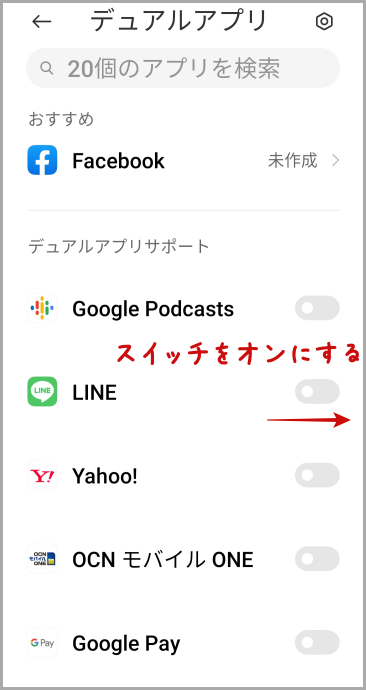
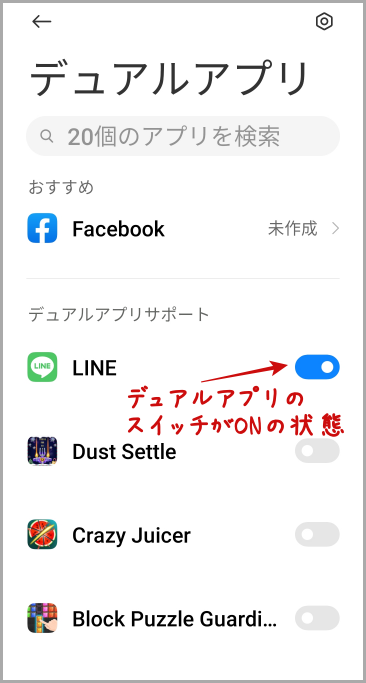
すると、LINEアプリが複製され、ホーム画面で、LINEが2つになります。
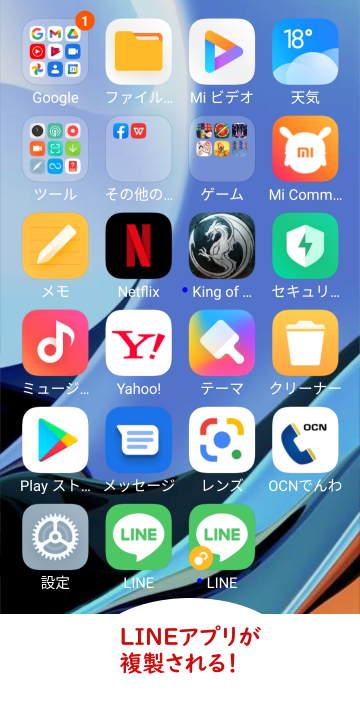
複製したLINEは、わかるように、アイコンにマークが付きます。
それぞれのLINEアプリは、別々のアカウントでログインできるので、1台のスマホで、LINEアカウントを2つ運用できる、というわけです。
この機能は、LINEだけじゃなく、X(旧Twitter)や、Instagramなどのアプリも2つに増やせるタイプもあります。